word文档怎么分页(如何给word文档分页)
- 电商创业
- 2022-06-06 15:54:01
- 230
我们在打印文档、表格时想要打印此文档、表格中的某几页,该怎么操作呢?
今天和大家分享一下word文档如何分页或跨页打印。

- 电脑:组装台式机
- 系统:windows 10专业版
- 版本:WPS Office 2019 PC版
1、如图,以此文档为例,打印时想要打印此文档、表格中的某几页。
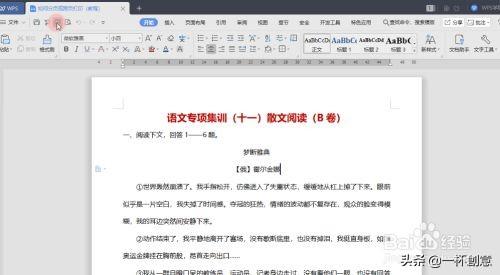
2、点击左上方打印按钮,弹出打印对话框,勾选页码范围。

3、在此处可以输入页码。页码可用逗号分隔,例如1,5,8。
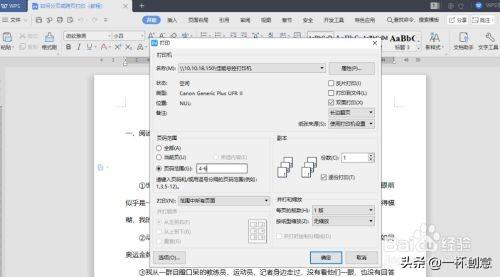
4、除了逗号分隔,也可以用杠号划分范围,例如4-6。
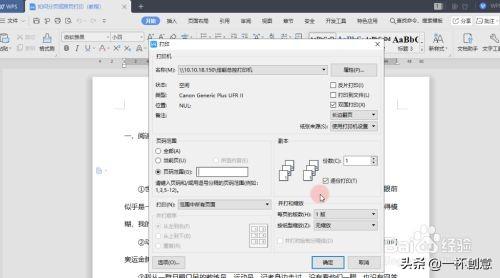
5、点击打印,这样就可以做到分页或跨页打印了。
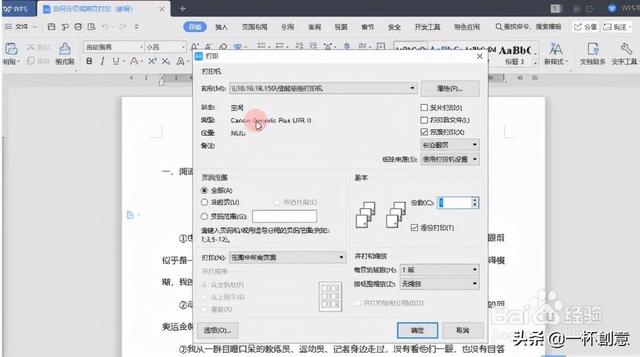
总结:
1.打印时想要打印此文档、表格中的某几页。
2.点击左上方打印按钮,弹出打印对话框,勾选页码范围。
3.输入页码,页码可用逗号分隔。
4.除了逗号分隔,也可以用杠号划分范围
5.点击打印,这样就可以做到分页或跨页打印了。















